Pagina Inhoudsopgave
Recensies
Er zijn twee dingen die je van tevoren moet voorbereiden:
- Een USB-stick
- EaseUS Todo PCTrans
Een belangrijk woord vooraf:
"Kan ik het MS Word en/of andere Office programma's gewoon kopiëren van de ene computer naar de andere met een USB? Ik heb het geprobeerd, maar Office startte niet op op de doelcomputer." Doe ik wat fout? "
Het korte antwoord is een resoluut NEE. Je kan geen enkel programma van de ene naar de andere computer kopiëren, tenzij dat programma daar specifiek voor gemaakt is. Helaas is Microsoft Office is dat niet. Je kan eenvoudig de installatiebestanden van MS Office naar naar je stick kopiëren, maar de programma's zullen op deze manier niet werken op de andere computer.
EaseUS Todo PCTrans maakt dit wel mogelijk door een eerst een image-bestand van de software te maken. Op deze manier worden je programma's wel overdraagbaar en zet je met gemak Word, Excel, PowerPoint, en andere programma's over naar een nieuwe PC.
Gids: Microsoft Office Overzetten naar een Andere Computer met een USB-Stick
In deze gids zullen we spreken over computer computer A en computer B. Als we het over computer A hebben, hebben we het over de broncomputer waar je software vandaan gekopieerd wordt, computer B is de computer waar je je programma naar over wilt zetten.
Installeer allereerst onze handige overzet software, EaseUS Todo PCTrans, op zowel Computer A als B.
Eén - maak een image-bestand van de Microsoft Office-toepassing
Stap 1. Open EaseUS Todo PCTrans op beide computers.
Op de hoofdcomputer, selecteer via de startpagina van EaseUS Todo PCTrans "PC naar PC" en klik op "Start" om door te gaan.
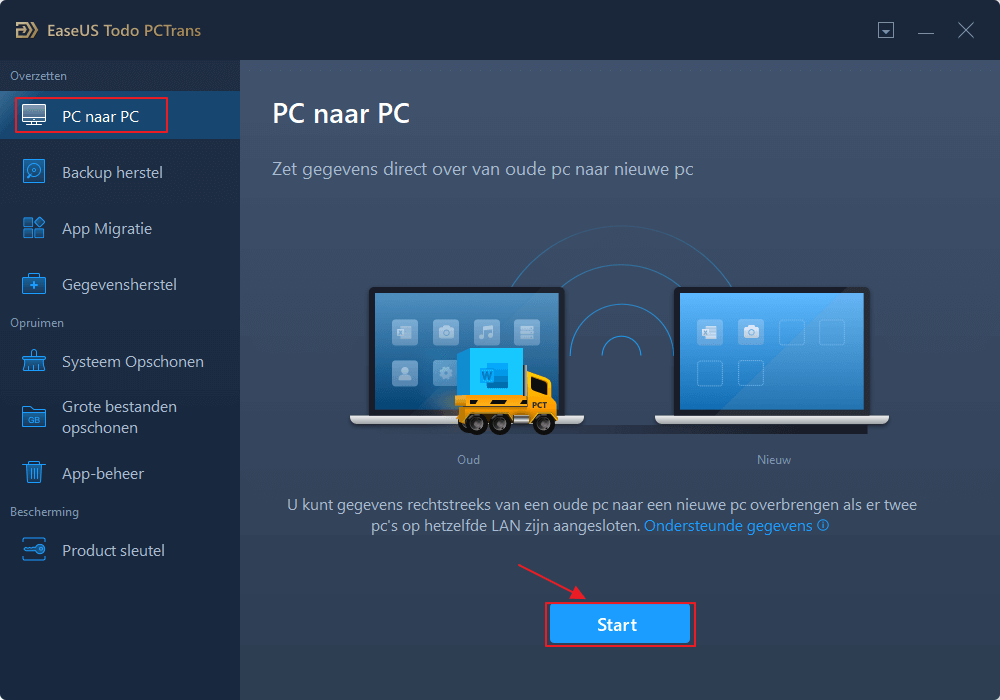
Stap 2. Verbind twee computers.
- 1. Selecteer de PC die u wenst te verbinden met het IP-adres of apparaatnaam en klik op "Verbinden".
- 2. Voer de inloggegevens van deze PC.
- Opmerking: Mocht u de PC niet in de vermeldde apparaten tegenkomen, kunt u ook op "Add PC" klikken om deze handmatig toe te voegen door het IP-adres of apparaatnaam in te voeren.
- 3. Stel de overdrachtsrichting in - "Transfer from local PC" en klik op "Verbinden" om door te gaan.
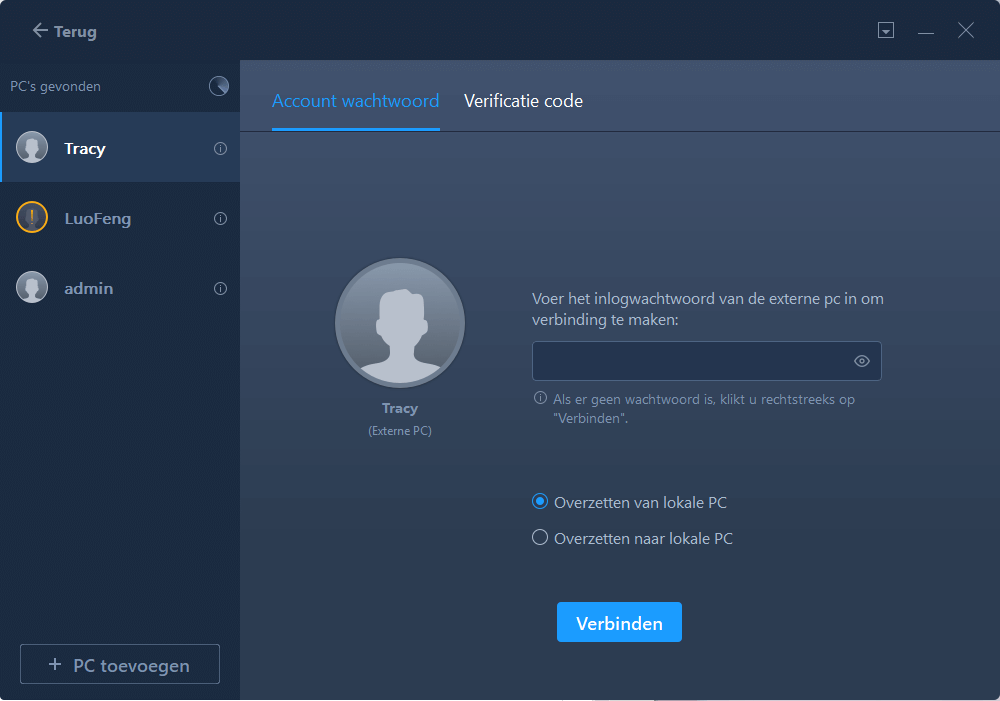
Stap 3. Selecteer de de programma's, toepassingen, gebruikersinstellingen en gegevens die u wenst over te dragen naar de doelcomputer. U kunt op "Bewerken" klikken om de overgezette items aan te passen. Nadat u de gewenste bestanden en apps heb geselecteerd, klik u op "Afronden" om de actie te bevestigen.
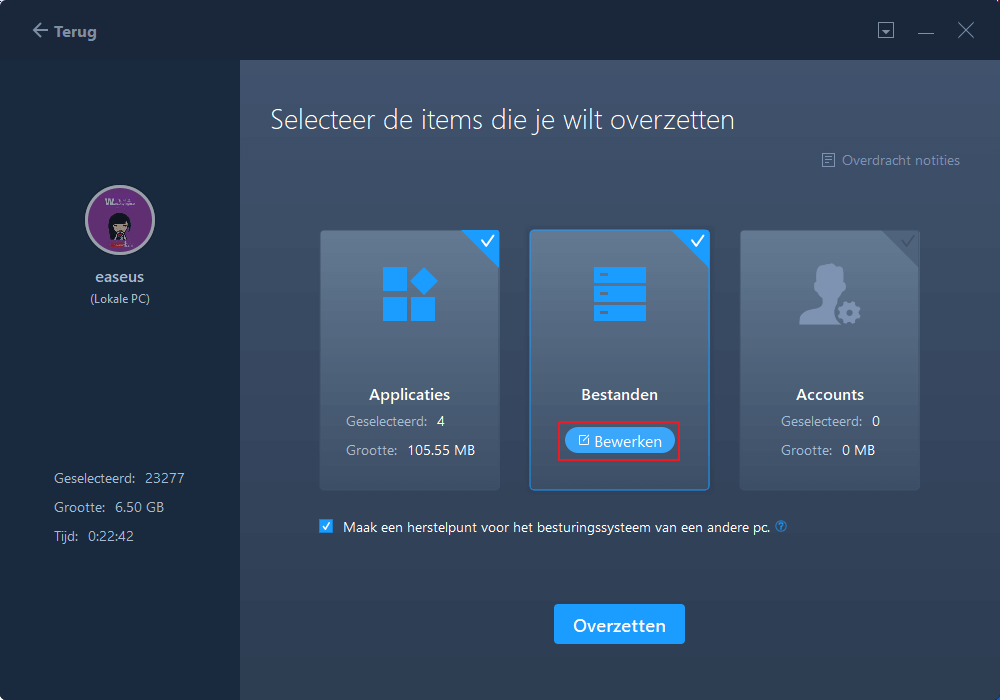
Stap 4. Klik ten slotte op "Overzetten" om het overdrachtsproces te starten.
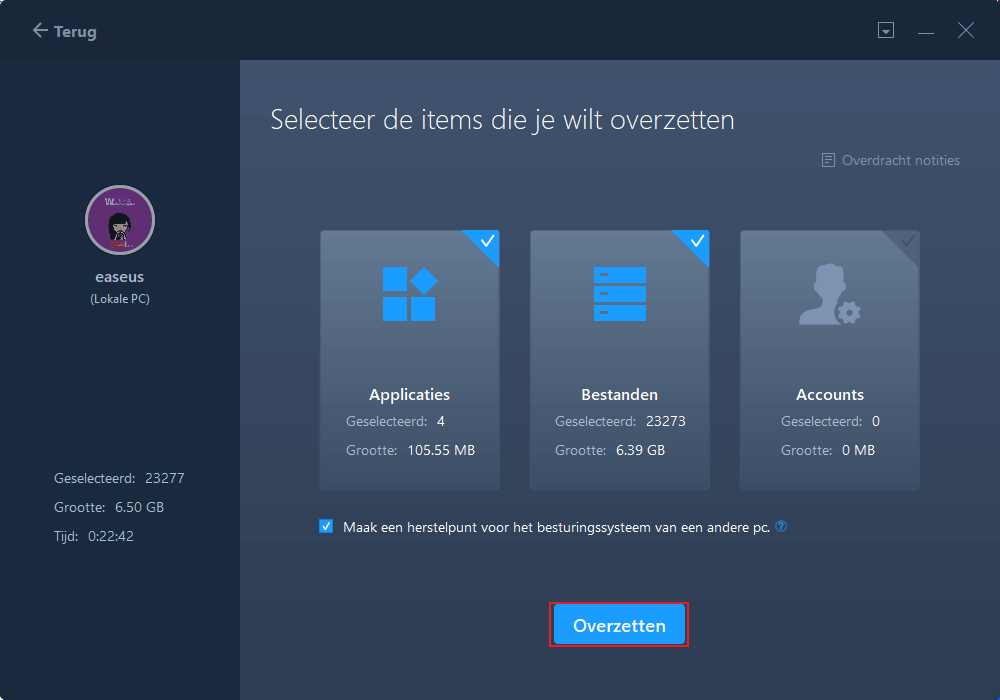
Door alle stappen hier te volgen, moet u de MS Office met succes van computer A naar computer B verplaatsen. Op deze manier van EaseUS-overdracht kunt u MS op elke andere computer uitvoeren zonder ze opnieuw te installeren!
Recensies en onderscheidingen
-
EaseUS Todo PCTrans Free is een nuttige en betrouwbare softwareoplossing die is gemaakt om te dienen bij computermigratieoperaties, of het nu van de ene machine naar de andere is of van een eerdere versie van uw besturingssysteem naar een nieuwer exemplaar.
Lees meer -
EaseUS Todo PCTrans is van de mensen bij EaseUS die ongelooflijke tools maken waarmee u uw back-ups kunt beheren en uw dode harde schijven kunt herstellen. Hoewel het geen officiële tool is, heeft EaseUS de reputatie erg goed te zijn met hun software en code.
Lees meer
-
Het biedt de mogelijkheid om uw volledige gebruikersaccount van uw oude computer te verplaatsen, wat betekent dat alles snel wordt gemigreerd. U behoudt nog steeds uw Windows-installatie (en de relevante stuurprogramma's voor uw nieuwe pc), maar u krijgt ook al uw apps, instellingen, voorkeuren, afbeeldingen, documenten en andere belangrijke gegevens.
Lees meer
Related Articles
-
Twee beste manieren om bestanden over te zetten van HDD naar NVMe SSD in Windows 11 [2023]
![author icon]() Tina/2025/06/27
Tina/2025/06/27 -
Hoe u Exchange 2016 Products leutel / Licentie kunt controleren en vinden
![author icon]() Tina/2025/06/27
Tina/2025/06/27 -
Steam-spellen overzetten naar nieuwe computer [100% werkend🔥]
![author icon]() Tina/2025/06/27
Tina/2025/06/27 -
4 Betrouwbare manieren om gegevens over te zetten naar een nieuwe computer op Windows 11
![author icon]() Tina/2025/06/27
Tina/2025/06/27